-
虚拟光驱|雨林木风win7旗舰版32位安装教程
- 2014-07-17 16:37:41 来源:windows10系统之家 作者:爱win10
任务栏变宽怎么还原?关于电脑任务栏变宽怎么还原?对于任务栏变宽怎么还原有没好的方法?现在小编就来跟大家看看这个任务栏变宽怎么还原。

有用户说,不知怎的,任务栏变宽了,好像回到原来的那种样子。那么任务栏变宽怎么还原?下面来一起看看。
1、 大家首先在任务栏空白处鼠标右键,接着将“锁定任务栏”前面的勾选去掉。

2、 然后可以再把任务栏“工具栏”里面的勾选也去掉。
3、 最后大家再把鼠标放在任务栏上面,接着进行拖动,这样就能拖动回原来的样子了。
假如上面的方法不奏效的话,大家还需要再进行以下操作。
1、有时任务栏上快速启动图标,并且和打开的任务窗口图标变成两排显示,这个也是导致任务栏变宽的典型原因之一。那么解决这类任务栏变宽的方法是:首先解除任务栏锁定,接着把鼠标移到图标前一条由竖点组成的虚线上,然后待鼠标变成双向箭头后按住左键将下面的图标拖到上面一排,并放到快速启动图标后面,那么这样任务栏就恢复原样了。
2、其次,这个快速启动图标变大也会造成任务栏变宽。解决方法是,首先解锁任务后,接着先删除掉快速启动栏,然后再锁定任务栏,大家最后再添加快速启动栏。

3、 假如任务栏出现太多不必要的工具项导致的任务栏变宽。那么解决办法是:首先右击任务栏,接着将工具栏中过多的选项放弃部分,然后待任务栏就恢复后,这样也还可以在锁定任务栏后,最后再继续添加相关需要的工具选项。
相关推荐:如何隐藏任务栏图标。
以上就是关于任务栏变宽怎么还原介绍,更多怎么重装系统xp精彩内容尽在小白官网。
猜您喜欢
- 详细教您一键重装系统win7详细步骤..2019-04-03
- 如何删除百度搜索记录,小编告诉你怎么..2018-08-03
- 电脑公司纯净win8系统下载2017-02-26
- 笔记本电脑没声音的解决2015-01-27
- 联想笔记本电脑一键还原方法..2016-08-16
- Win7系统手动清理C盘垃圾2014-11-06
相关推荐
- Win7旗舰版系统无法显示隐藏文件解决.. 2014-11-10
- windows10系统电脑硬盘无法识别的原因.. 2015-05-31
- 萝卜家园64位win10光盘安装图解教程.. 2017-01-21
- 新萝卜家园ghost win7 sp1最新下载.. 2017-04-10
- windows7激活工具下载使用方法.. 2022-09-20
- 系统重装后数据恢复方法教程.. 2017-04-11





 系统之家一键重装
系统之家一键重装
 小白重装win10
小白重装win10
 Advanced Batch Converter V7.6 汉化破解版(图像批量转换软件)
Advanced Batch Converter V7.6 汉化破解版(图像批量转换软件) 雨林木风ghost win10 x86专业版v201610
雨林木风ghost win10 x86专业版v201610 系统天地 ghost win7 32位优质兼容版 v2023.04
系统天地 ghost win7 32位优质兼容版 v2023.04 电脑公司ghost Win7 x64纯净版201702
电脑公司ghost Win7 x64纯净版201702 萝卜家园win10系统下载32位企业版v201712
萝卜家园win10系统下载32位企业版v201712 系统之家Ghost Windows XP SP3 中文版 v1909
系统之家Ghost Windows XP SP3 中文版 v1909 系统之家win1
系统之家win1 雨林木风_Gho
雨林木风_Gho QQ浏览器VR版
QQ浏览器VR版 深度技术Ghos
深度技术Ghos 雨林木风32位
雨林木风32位 新萝卜家园Wi
新萝卜家园Wi 风之影浏览器
风之影浏览器 雨林木风win1
雨林木风win1 番茄花园 Gho
番茄花园 Gho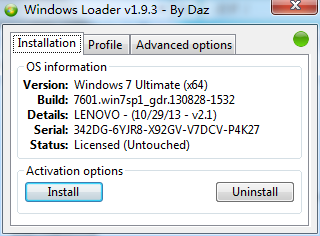 windows激活
windows激活 桔子浏览器 v
桔子浏览器 v 小麻雀多功能
小麻雀多功能 粤公网安备 44130202001061号
粤公网安备 44130202001061号